输入命令集锦
- 格式:doc
- 大小:35.00 KB
- 文档页数:8
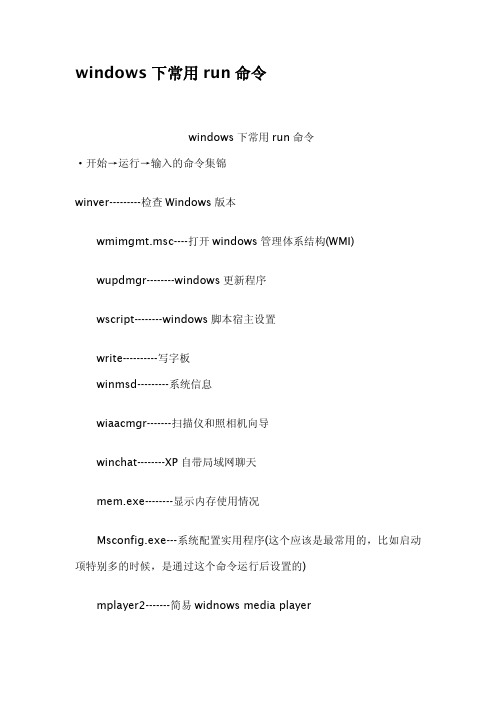
windows下常用run命令windows下常用run命令·开始→运行→输入的命令集锦winver---------检查Windows版本wmimgmt.msc----打开windows管理体系结构(WMI)wupdmgr--------windows更新程序wscript--------windows脚本宿主设置write----------写字板winmsd---------系统信息wiaacmgr-------扫描仪和照相机向导winchat--------XP自带局域网聊天mem.exe--------显示内存使用情况Msconfig.exe---系统配置实用程序(这个应该是最常用的,比如启动项特别多的时候,是通过这个命令运行后设置的)mplayer2-------简易widnows media playermspaint--------画图板mstsc----------远程桌面连接mplayer2-------媒体播放机magnify--------放大镜实用程序mmc------------打开控制台mobsync--------同步命令dxdiag---------检查DirectX信息drwtsn32------系统医生devmgmt.msc---设备管理器dfrg.msc-------磁盘碎片整理程序diskmgmt.msc---磁盘管理实用程序dcomcnfg-------打开系统组件服务ddeshare-------打开DDE共享设置dvdplay--------DVD播放器net stop messenger-----停止信使服务net start messenger----开始信使服务notepad--------打开记事本nslookup-------网络管理的工具向导ntbackup-------系统备份和还原narrator-------屏幕"讲述人"ntmsmgr.msc----移动存储管理器ntmsoprq.msc---移动存储管理员操作请求netstat-an----(TC)命令检查接口syncapp--------创建一个公文包sysedit--------系统配置编辑器sigverif-------文件签名验证程序sndrec32-------录音机shrpubw--------创建共享文件夹secpol.msc-----本地安全策略syskey---------系统加密,一旦加密就不能解开,保护windows xp系统的双重密码services.msc---本地服务设置Sndvol32-------音量控制程序sfc.exe--------系统文件检查器sfc/scannow---windows文件保护tsshutdn-------60秒倒计时关机命令tourstart------xp简介(安装完成后出现的漫游xp程序)taskmgr--------任务管理器eventvwr-------事件查看器eudcedit-------造字程序explorer-------打开资源管理器packager-------对象包装程序perfmon.msc----计算机性能监测程序progman--------程序管理器regedit.exe----注册表(没有确切知道注册表属性的建议不要轻易改)rsop.msc-------组策略结果集regedt32-------注册表编辑器(使用过咱公司控件的同事应该很熟悉这个命令吧,呵呵)rononce-p----15秒关机(关机很快哦~)regsvr32-u*.dll----停止dll文件运行regsvr32-u zipfldr.dll------取消ZIP支持cmd.exe--------CMD命令提示符chkdsk.exe-----Chkdsk磁盘检查certmgr.msc----证书管理实用程序calc-----------启动计算器charmap--------启动字符映射表cliconfg-------SQL SERVER客户端网络实用程序Clipbrd--------剪贴板查看器conf-----------启动netmeeting compmgmt.msc---计算机管理cleanmgr-------垃圾整理ciadv.msc------索引服务程序osk------------打开屏幕键盘odbcad32-------ODBC数据源管理器oobe/msoobe/a----检查XP是否激活lusrmgr.msc----本机用户和组logoff---------注销命令iexpress-------木马捆绑工具,系统自带Nslookup-------IP地址侦测器fsmgmt.msc-----共享文件夹管理器utilman--------辅助工具管理器gpedit.msc-----组策略。


Word中特殊字符输入集锦我们常常要在文档中输入一些键盘上没有的特殊字符,如商标符号TM、英磅符号£、人民币符号¥等。
常用一点的在一些中文输入法中能直接输入,很多却不能,乍一接触这些无法输入的特殊符号,还真有点不知从何下手,其实在Word、Excel等O ffice系列中,我们有多种方法―对付‖它们。
1.利用符号插入命令执行―插入‖菜单下的―符号‖命令,就出现―符号‖对话框,在―符号‖选项卡中有各种符号,按字体和字体的子集分门别类,选中一个后单击―插入‖按钮就可以将其输入到文档中的插入点处;单击―特殊符号‖选项卡,我们就可以找到商标符、版权符、注册符、段落标记等特殊符号了。
2.利用定义快捷键或自动更正功能快速输入上面的方法掌握起来比较简单,但略显繁琐,如果经常要使用某一特殊字符,就可以给它定义一组快捷键,如TM符号的系统缺省快捷键是―Ctrl+Alt+T‖。
给一个符号定义(或重新定义)快捷键只要在―符号‖对话框中选中它后单击下面的―快捷键‖按钮输入新快捷键即可。
如我们要将商标符号的快捷键定义为―Ctrl+Alt+1‖,单击―快捷键‖后出现―自定义键盘对话框,插入点自动位于―新快捷键‖的空栏中,只要同时按下―Ctrl+Alt +1‖,该组合键就输入其中,单击―指定‖按钮即可。
还有一种快速输入特殊符号的方法就是使用自动更正功能,在英文状态下按顺序输入tm后,Word会自动将其变为TM,其实这里使用的就是Word的自动更正功能。
在―符号‖对话框中选中一个符号后单击下面的―自动更正‖按钮就会出现―自动更正‖对话框,―替换为‖栏中显示的是选中的特殊字符,在前面的―替换‖栏中键入要替换的内容即可。
如我们要用(+)来替换∑符号,只要先在―符号‖对话框中找到∑符号,单击―自动更正‖按钮,在―替换‖栏中键入(+),单击下面的―添加‖(修改时为―替换‖)按钮即可。

开始→运行→输入命令集锦Win+R运行gpedit.msc-------------------------组策略explorer-------------------------打开资源管理器logoff--------------------------注销命令tsshutdn-------------------------60秒倒计时关机命令services.msc-------------------------本地服务设置oobe/msoobe /a----------------------检查xp是否激活notepad--------------------------打开记事本cleanmgr-------------------------垃圾整理net start messenger-----------------开始信使服务net stop messenger-----------------停止信使服务conf-------------------------启动charmap-------------------------启动字符映射表diskmgmt.msc-------------------------磁盘管理实用程序calc-------------------------启动计算器dfrg.msc-------------------------磁盘碎片整理程序chkdsk.exe-------------------------chkdsk磁盘检查devmgmt.msc-------------------------设备管理器regsvr32 /u *.dll-------------------停止dll文件运行drwtsn32-------------------------系统医生rononce -p ------------------------15秒关机dxdiag-------------------------检查directx信息regedt32-------------------------注册表编辑器msconfig.exe-------------------------系统配置实用程序rsop.msc-------------------------组策略结果集mem.exe-------------------------显示内存使用情况regedit.exe-------------------------注册表(16位那个)winchat-------------------------xp自带局域网聊天progman-------------------------程序管理器winmsd-------------------------系统信息perfmon.msc-------------------------计算机性能监测程序winver-------------------------检查windows版本sfc /scannow-----------------------扫描错误并复原wmimgmt.msc-------------------------打开windows管理体系结构wupdmgr-------------------------windows更新程序w脚本---------------------------windows脚本宿主设置write-------------------------写字板wiaacmgr-------------------------扫描仪和照相机向导mplayer2-------------------------简易mspaint-------------------------画图板mstsc-------------------------远程桌面连接mplayer2-------------------------媒体播放机magnify-------------------------放大镜实用程序mmc-------------------------打开控制台mobsync-------------------------同步命令dxdiag-------------------------检查directx信息drwtsn32------------------------- 系统医生devmgmt.msc- ?----------------------设备管理器dfrg.msc-------------------------磁盘碎片整理程序diskmgmt.msc-------------------------磁盘管理实用程序dcomcnfg-------------------------打开系统组件服务ddeshare-------------------------打开dde共享设置dvdplay-------------------------dvd播放器nslookup-------------------------网络管理的工具向导ntbackup-------------------------系统备份和还原narrator-------------------------屏幕“讲述人”nyessmgr.msc-------------------------移动存储管理器nyessoprq.msc-------------------------移动存储管理员操作请求netstat -an------------------------(tc)命令检查接口syncapp-------------------------创建一个公文包sysedit-------------------------系统配置编辑器sigverif-------------------------文件签名验证程序sndrec32-------------------------录音机shrpubw-------------------------创建共享文件夹secpol.msc-----====================本地安全策略syskey---------================系统加密,一旦加密就不能解开,保护windows xp系统的双重密码services.msc---======================本地服务设置sndvol32-------==================音量控制程序sfc.exe--------=================系统文件检查器sfc /scannow---======================windows文件保护tourstart------===================xp简介(安装完成后出现的漫游xp程序)taskmgr--------=================任务管理器eventvwr-------==================事件查看器eudcedit-------==================造字程序packager-------==================对象包装程序perfmon.msc----=====================计算机性能监测程序progman--------=================程序管理器regsvr32 /u *.dll----===============停止dll文件运行regsvr32 /u zipfldr.dll------=========取消zip支持cmd.exe--------=================cmd命令提示符chkdsk.exe-----====================chkdsk磁盘检查ceryesgr.msc----=====================证书管理实用程序cliconfg-------==================sql server 客户端网络实用程序clipbrd--------=================剪贴板查看器compmgmt.msc---======================计算机管理cleanmgr-------==================垃圾整理ciadv.msc------===================索引服务程序osk------------=============打开屏幕键盘odbcad32-------==================odbc数据源管理器oobe/msoobe /a----==================检查xp是否激活lusrmgr.msc----=====================本机用户和组logoff---------================注销命令iexpress-------==================木马**工具,系统自带nslookup-------==================ip地址侦测器fsmgmt.msc-----====================共享文件夹管理器utilman--------=================辅助工具管理器。

说起cmd大家都很熟悉吧很有用哦这里我为大家接扫常见的命令dos命令[只列出我们工作中可能要用到的]cd\ '返回到根目录cd.. '返回到上一级目录1、cd 显示当前目录名或改变当前目录。
2、dir 显示目录中的文件和子目录列表。
3、md 创建目录。
4、del 删除一或数个文件。
5、chkdsk 检查磁盘并显示状态报告。
6、cacls 显示或者修改文件的访问控制表(ACL)7、copy 将一份或多份文件复制到另一个位置。
8、date 修改日期9、format 格式化磁盘10、type 显示文本文件的内容。
11、move 移动文件并重命名文件和目录。
12、expand 展开一个或多个压缩文件。
13、ren 重命名文件。
14、attrib 显示或更改文件属性。
15、time 显示或设置系统时间。
16、at at命令安排在特定日期和时间运行命令和程序。
要使用AT 命令,计划服务必须已在运行中。
17、net [user],[time],[use] 多,自己去查18、netstat 显示协议统计和当前tcp/ip连接19、nbtstat 基于NBT(net bios over tcp/ip)的协议统计和当前tcp/ip连接20、route 操作和查看网络路由表21、ping 就不说了,大家都熟悉吧22、nslookup 域名查找23、edit 命令行下的文本编辑器24、netsh强大的命令行下修改tcp/ip配置的工具25、fdisk 相信现在用的人比较少了,不过在没有其他工具的情况,他还是有用的更多:attrib 设置文件属性ctty 改变控制设备defrag 磁盘碎片整理doskey 调用和建立DOS宏命令debug 程序调试命令emm386 扩展内存管理fc 文件比较fdisk 硬盘分区lh/loadhigh 将程序装入高端内存move 移动文件,改目录名more 分屏显示prompt 设置提示符set 设置环境变量smartdrv 设置磁盘加速器setver 设置版本subst 路径替换vol 显示指定的磁盘卷标号xcopy 拷贝目录和文件运行命令winver检查Windows版本dxdiag检查DirectX信息mem.exe显示内存使用情况Sndvol32音量控制程序sfc.exe系统文件检查器gpedit.msc 组策略regedit.exe 注册表Msconfig.exe 系统配置实用程序cmd.exe CMD命令提示符chkdsk.exe Chkdsk磁盘检查mem.exe显示内存使用情况gpedit.msc 组策略regedit.exe 注册表Msconfig.exe 系统配置实用程序cmd.exe CMD命令提示符services.msc 服务lusrmgr.msc 本地账户管理drwtsn32 系统医生cleanmgr 整理iexpress 木马捆绑工具,系统自带mmc 控制台dcpromo 活动目录安装ntbackup 系统备份和还原rononce -p 15秒关机taskmgr 任务管理器conf 启动netmeeting devmgmt.msc 设备管理器diskmgmt.msc NT的磁盘管理器compmgmt.msc 计算机管理winchat 局域网聊天dvdplay DVD播放器mplayer2 简易widnows media playermspaint 画图板nslookup 网络管理的工具syskey 系统加密,一旦加密就不能解开,保护windows xp系统的双重密码wupdmgr WIDNOWS UPDATEClipbrd 剪贴板查看器Odbcad32 ODBC数据源管理器Nslookup IP地址侦测器开始运行命令集锦winver---------检查Windows版本wmimgmt.msc----打开windows管理体系结构(WMI)wupdmgr--------windows更新程序wscript--------windows脚本宿主设置write----------写字板winmsd---------系统信息wiaacmgr-------扫描仪和照相机向导winchat--------XP自带局域网聊天mem.exe--------显示内存使用情况Msconfig.exe---系统配置实用程序mplayer2-------简易widnows media playermspaint--------画图板mstsc----------远程桌面连接mplayer2-------媒体播放机magnify--------放大镜实用程序mmc------------打开控制台mobsync--------同步命令dxdiag---------检查DirectX信息drwtsn32------ 系统医生devmgmt.msc--- 设备管理器dfrg.msc-------磁盘碎片整理程序diskmgmt.msc---磁盘管理实用程序dcomcnfg-------打开系统组件服务ddeshare-------打开DDE共享设置dvdplay--------DVD播放器net stop messenger-----停止信使服务net start messenger----开始信使服务notepad--------打开记事本nslookup-------网络管理的工具向导ntbackup-------系统备份和还原narrator-------屏幕“讲述人”ntmsmgr.msc----移动存储管理器ntmsoprq.msc---移动存储管理员操作请求netstat -an----(TC)命令检查接口syncapp--------创建一个公文包sysedit--------系统配置编辑器sigverif-------文件签名验证程序sndrec32-------录音机shrpubw--------创建共享文件夹secpol.msc-----本地安全策略syskey---------系统加密,一旦加密就不能解开,保护windows xp系统的双重密码services.msc---本地服务设置Sndvol32-------音量控制程序sfc.exe--------系统文件检查器sfc /scannow---windows文件保护tsshutdn-------60秒倒计时关机命令tourstart------xp简介(安装完成后出现的漫游xp程序)taskmgr--------任务管理器eventvwr-------事件查看器eudcedit-------造字程序explorer-------打开资源管理器packager-------对象包装程序perfmon.msc----计算机性能监测程序progman--------程序管理器regedit.exe----注册表rsop.msc-------组策略结果集regedt32-------注册表编辑器rononce -p ----15秒关机regsvr32 /u *.dll----停止dll文件运行regsvr32 /u zipfldr.dll------取消ZIP支持cmd.exe--------CMD命令提示符chkdsk.exe-----Chkdsk磁盘检查certmgr.msc----证书管理实用程序calc-----------启动计算器charmap--------启动字符映射表cliconfg-------SQL SERVER 客户端网络实用程序Clipbrd--------剪贴板查看器conf-----------启动netmeetingcompmgmt.msc---计算机管理cleanmgr-------垃圾整理ciadv.msc------索引服务程序osk------------打开屏幕键盘odbcad32-------ODBC数据源管理器oobe/msoobe /a----检查XP是否激活lusrmgr.msc----本机用户和组logoff---------注销命令iexpress-------木马捆绑工具,系统自带Nslookup-------IP地址侦测器fsmgmt.msc-----共享文件夹管理器utilman--------辅助工具管理器gpedit.msc-----组策略DOS命令全集一)MD——建立子目录1.功能:创建新的子目录2.类型:内部命令3.格式:MD[盘符:][路径名]〈子目录名〉4.使用说明:(1)“盘符”:指定要建立子目录的磁盘驱动器字母,若省略,则为当前驱动器;(2)“路径名”:要建立的子目录的上级目录名,若缺省则建在当前目录下。
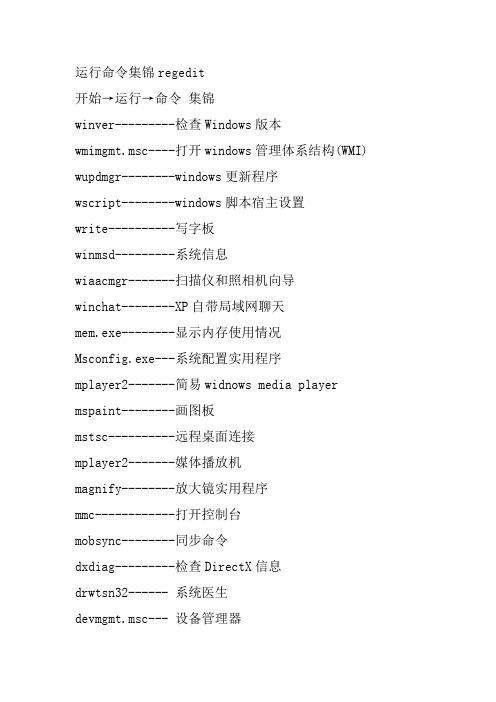
运行命令集锦regedit开始→运行→命令集锦winver---------检查Windows版本wmimgmt.msc----打开windows管理体系结构(WMI) wupdmgr--------windows更新程序wscript--------windows脚本宿主设置write----------写字板winmsd---------系统信息wiaacmgr-------扫描仪和照相机向导winchat--------XP自带局域网聊天mem.exe--------显示内存使用情况Msconfig.exe---系统配置实用程序mplayer2-------简易widnows media player mspaint--------画图板mstsc----------远程桌面连接mplayer2-------媒体播放机magnify--------放大镜实用程序mmc------------打开控制台mobsync--------同步命令dxdiag---------检查DirectX信息drwtsn32------ 系统医生devmgmt.msc--- 设备管理器dfrg.msc-------磁盘碎片整理程序diskmgmt.msc---磁盘管理实用程序dcomcnfg-------打开系统组件服务ddeshare-------打开DDE共享设置dvdplay--------DVD播放器net stop messenger-----停止信使服务net start messenger----开始信使服务notepad--------打开记事本nslookup-------网络管理的工具向导ntbackup-------系统备份和还原narrator-------屏幕“讲述人”ntmsmgr.msc----移动存储管理器ntmsoprq.msc---移动存储管理员操作请求netstat -an----(TC)命令检查接口syncapp--------创建一个公文包sysedit--------系统配置编辑器sigverif-------文件签名验证程序sndrec32-------录音机shrpubw--------创建共享文件夹secpol.msc-----本地安全策略syskey---------系统加密,一旦加密就不能解开,保护windows xp系统的双重密码services.msc---本地服务设置Sndvol32-------音量控制程序sfc.exe--------系统文件检查器sfc /scannow---windows文件保护tsshutdn-------60秒倒计时关机命令tourstart------xp简介(安装完成后出现的漫游xp程序)taskmgr--------任务管理器eventvwr-------事件查看器eudcedit-------造字程序explorer-------打开资源管理器packager-------对象包装程序perfmon.msc----计算机性能监测程序progman--------程序管理器regedit.exe----注册表rsop.msc-------组策略结果集regedt32-------注册表编辑器rononce -p ----15秒关机regsvr32 /u *.dll----停止dll文件运行regsvr32 /u zipfldr.dll------取消ZIP支持cmd.exe--------CMD命令提示符chkdsk.exe-----Chkdsk磁盘检查certmgr.msc----证书管理实用程序calc-----------启动计算器charmap--------启动字符映射表cliconfg-------SQL SERVER 客户端网络实用程序Clipbrd--------剪贴板查看器conf-----------启动netmeetingcompmgmt.msc---计算机管理cleanmgr-------整理ciadv.msc------索引服务程序osk------------打开屏幕键盘odbcad32-------ODBC数据源管理器oobe/msoobe /a----检查XP是否激活lusrmgr.msc----本机用户和组logoff---------注销命令iexpress-------自带的压缩包的制作软件IEXPRESS 是 Windows 中自带的 CAB 格式压缩包的制作软件,从 Windows 2000就有了,但是它一直都藏在 Windows 的系统,在微软的许多产品介绍中似乎也看不见它的踪迹,IEXPRESS 不仅支持 CAB 文件的打包制作并且支持高级INF 格式安装Nslookup-------IP地址侦测器fsmgmt.msc-----共享文件夹管理器utilman--------辅助工具管理器gpedit.msc-----组策略每次上机时,你都能看到上次用机的人,怎么样,不想自己用机也被人发现吗。
Word中特殊字符输入集锦我们常常要在文档中输入一些键盘上没有的特殊字符,如商标符号TM、英磅符号£、人民币符号¥等。
常用一点的在一些中文输入法中能直接输入,很多却不能,乍一接触这些无法输入的特殊符号,还真有点不知从何下手,其实在Word、Excel等系列中,我们有多种方法“对付”它们。
1.利用符号插入命令执行“插入”菜单下的“符号”命令,就出现“符号”对话框,在“符号”选项卡中有各种符号,按字体和字体的子集分门别类,选中一个后单击“插入”按钮就可以将其输入到文档中的插入点处;单击“特殊符号”选项卡,我们就可以找到商标符、版权符、注册符、段落标记等特殊符号了。
2.利用定义快捷键或自动更正功能快速输入上面的方法掌握起来比较简单,但略显繁琐,如果经常要使用某一特殊字符,就可以给它定义一组快捷键,如TM符号的系统缺省快捷键是“Ctrl+Alt+T”。
给一个符号定义(或重新定义)快捷键只要在“符号”对话框中选中它后单击下面的“快捷键”按钮输入新快捷键即可。
如我们要将商标符号的快捷键定义为“Ctrl+Alt+1”,单击“快捷键”后出现“自定义键盘对话框,插入点自动位于“新快捷键”的空栏中,只要同时按下“Ctrl+Alt +1”,该组合键就输入其中,单击“指定”按钮即可。
还有一种快速输入特殊符号的方法就是使用自动更正功能,在英文状态下按顺序输入tm后,Word会自动将其变为TM,其实这里使用的就是Word的自动更正功能。
在“符号”对话框中选中一个符号后单击下面的“自动更正”按钮就会出现“自动更正”对话框,“替换为”栏中显示的是选中的特殊字符,在前面的“替换”栏中键入要替换的内容即可。
如我们要用(+)来替换∑符号,只要先在“符号”对话框中找到∑符号,单击“自动更正”按钮,在“替换”栏中键入(+),单击下面的“添加”(修改时为“替换”)按钮即可。
以后在英文半角状态下顺序输入(+)后Word会自动将它转换成∑。
如果不想让它自动更正,只要不处于英文半角状态或不按顺序输入即可。
gpedit.msc --- 组策略Nslookup ----- IP 地址侦测器logoff ----- 注销命令lusrmgr.msc --- 本机用户和组sndrec32 ----- 录音机explorer ---- 打开资源管理器tsshutdn ---- 60 秒倒计时关机命令services.msc--- 本地服务设置开始T运行T输入的命令集锦oobe/msoobe /a ---- 检查XP 是否激活notepad------------- 打开记事本cleanmgr ----- 垃圾整理compmgmt.msc--- 计算机管理dvdplay ----- DVD 播放器charmap ------ 启动字符映射表net start messenger -- 开始信使服务net stop messenger ---- 停止信使服务diskmgmt.msc--- 磁盘管理实用程序calc ------- 启动计算器dfrg.msc ------------- 磁盘碎片整理程序chkdsk.exe ----Chkdsk 磁盘检查devmgmt.msc--- 设备管理器regsvr32 /u *.dll 停止dll 文件运行drwtsn32 --------- 系统医生rononce -p -- 15 秒关机dxdiag --------------- 检查DirectX 信息regedt32 ----- 注册表编辑器Msconfig.exe--- 系统配置实用程序confrsop.msc ----- 组策略结果集mem.exe ------- 显示内存使用情况regedit.exe -- 注册表winchat ---------- XP 自带局域网聊天progman ------ 程序管理器winmsd -------------- 系统信息perfmon.msc --- 计算机性能监测程序winver ------------- 检查Windows 版本sfc /scannow --- 扫描错误并复原启动netmeetingtaskmgr --- 任务管理器(2000 /xp/2003 )开始菜单中的“运行”是通向程序的快捷途径,输入特定的命令后,即可快速的打开Windows 的大部分程序,熟练的运用它,将给我们的操作带来诸多便捷。
开始→运行→输入的命令集锦cleanmgr 垃圾整理compmgmt.msc 计算机管理conf 启动 netmeetingchkdsk.exe Chkdsk磁盘检查calc 启动计算器dvdplay DVD播放器charmap 启动字符映射表diskmgmt.msc 磁盘管理实用程序dfrg.msc 磁盘碎片整理程序dxdiag 检查DirectX信息devmgmt.msc 设备管理器dcomcnfg 打开系统组件服务ddeshare 打开DDE共享设置dxdiag 检查DirectX信息drwtsn32 系统医生explorer 打开资源管理器gpedit.msc 组策略logoff 注销命令lusrmgr.msc 本机用户和组mstsc 远程桌面连接mplayer2 媒体播放机magnify 放大镜实用程序mmc 打开控制台mobsync 同步命令Msconfig.exe 系统配置实用程序mem.exe 显示内存使用情况Msconfig.exe 系统配置实用程序mplayer2 简易widnows media playermspaint 画图板Nslookup IP地址侦测器net start messenger 开始信使服务net stop messenger 停止信使服务notepad 打开记事本oobe/msoobe /a 检查XP是否激活progman 程序管理器perfmon.msc 计算机性能监测程序regedit.exe 注册表rsop.msc 组策略结果集regsvr32 /u *.dll 停止dll文件运行rononce -p 15秒关机regedt32 注册表编辑器sfc /scannow 扫描错误并复原services.msc 本地服务设置sndrec32 录音机taskmgr 任务管理器tsshutdn 60秒倒计时关机命令winchat XP自带局域网聊天winmsd 系统信息winver 检查Windows版本wmimgmt.msc 打开windows管理体系结构(WMI) wupdmgr windows更新程序wscript windows脚本宿主设置write 写字板wiaacmgr 扫描仪和照相机向导winchat XP自带局域网聊天。
开始→运行→输入的命令集锦/硬盘故障分析及日常维护全攻略
一、开始→运行→输入的命令集锦
gpedit.msc-----组策略
sndrec32-------录音机
Nslookup-------IP地址侦测器
explorer-------打开资源管理器
logoff---------注销命令
tsshutdn-------60秒倒计时关机命令
lusrmgr.msc----本机用户和组
services.msc---本地服务设置
oobe/msoobe /a----检查XP是否激活
notepad--------打开记事本
cleanmgr-------垃圾整理
net start messenger----开始信使服务
compmgmt.msc---计算机管理
net stop messenger-----停止信使服务
conf-----------启动netmeeting
dvdplay--------DVD播放器
charmap--------启动字符映射表
diskmgmt.msc---磁盘管理实用程序
calc-----------启动计算器
dfrg.msc-------磁盘碎片整理程序
chkdsk.exe-----Chkdsk磁盘检查
devmgmt.msc--- 设备管理器
regsvr32 /u *.dll----停止dll文件运行
drwtsn32------ 系统医生
rononce -p ----15秒关机
dxdiag---------检查DirectX信息
regedt32-------注册表编辑器
Msconfig.exe---系统配置实用程序
rsop.msc-------组策略结果集
mem.exe--------显示内存使用情况
regedit.exe----注册表
winchat--------XP自带局域网聊天
progman--------程序管理器
winmsd---------系统信息
perfmon.msc----计算机性能监测程序
winver---------检查Windows版本
sfc /scannow-----扫描错误并复原
taskmgr-----任务管理器(2000/xp/2003)二、硬盘故障分析及日常维护全攻略
一.硬盘零磁道与分区表的修复
零磁道处于硬盘上一个非常重要的位置,硬盘的主引导记录区(MBR)就在这个位置上。
MBR位于硬盘的0磁道0柱面1扇区,其中存放着硬盘主引导程序和硬盘分区表。
在总共512字节的硬盘主引导记录扇区中,446字节属于硬盘主引导程序
,64字节属于硬盘分区表(DPT),两个字节(55 AA)属于分区结束标志。
由此可见,零磁道一旦受损,将使硬盘的主引导程序和分区表信息遭到严重破坏,从而导致硬盘无法自举。
零磁道损坏属于硬盘坏道之一,只不过由于它的位置太重要,因而一旦遭到破坏,就会产生严重的后果。
通常的维修方法是通过Pctools9.0的DE(磁盘编辑器)来修复(或者类似的可以对磁盘扇区进行编辑的工具也可以),其方法如下:
用Windows 9x启动盘启动,插入含有Pctools9.0的光盘。
运行PCT90目录下的de.exe,先进入“Options”菜单,选“Configuration”(配置)命令,按下“空格”键去掉Read Only(只读)前面的勾(按Tab键切换),之后,保存退
出。
接着选择并执行主菜单“Select”(选择)中的Drive(驱动器),进去之后在“Drive type”(驱动器类型)项中,选择Physical(物理的),并按空格选定,再按“Tab”键切换到“Drives”项,选中“Hard disk”(硬盘),最
后,选择“OK”并回车。
之后,回到主菜单中,打开“Select”菜单,这时会出现Partition Table(分区表),选中并进入,之后出现硬盘分区表信息。
如果硬盘有两个分区,l分区就是C盘,该分区是从硬盘的0柱面开始的,那么,将1分区的Beginning
Cylinder(起始柱面)的0改成1就可以了。
保存后退出。
要注意的是,在修改之前先将硬盘上的重要资料备份出来。
重新启动,按Delete键进入回CMOS设置,选“IDE AUTO DETECT”,可以看到CYLS数比原来减少了1,之后,保存设置并退出。
重新分区、格式化,即可救活硬盘。
需要注意的是:由于DE工具仅对FAT16分区的硬盘有效,因此,对于FAT32分区的硬盘来说,可以通过分区大师(PQ)等磁盘工具,将FAR32转换为FAT16,然后再对其进行处理。
另外,有人还探索出了通过修改硬盘电机定位系统来改变零磁道位置和通过电路调整来改变磁头的分配逻辑,以达到重新定位零磁道的目的。
当然这需要更深厚的硬件水平,实现起来也比较复杂。
分区表损坏的修复
硬盘主引导记录所在的扇区也是病毒重点攻击的地方,通过破坏主引导扇区中的DPT(分区表),即可轻易地损毁硬盘分区信息。
分区表的损坏通常来说不是物理损坏,而是分区数据被破坏。
因此,通常情况下,可以用软件来修复。
通常情况下,硬盘分区之后,备份一份分区表至软盘、光盘或者USB盘上是极为明智的。
这个方面,国内著名的杀毒软件KV3000系列和瑞星都提供了完整的解决方案。
另外,对于没有备份分区表的硬盘,也提供了相应的修复方法,不
过成功率相对较低。
另外,中文磁盘工具DiskMan在这方面也是行家里手。
重建分区表作为它的一个“杀手锏”功能,非常适合用来修复分区表损坏。
对于硬盘分区表被分区调整软件(或病毒)严重破坏,引起硬盘和系统瘫痪,DiskMan可通过未被破坏的分区引导记录信息重新建立分区表。
在菜单的工具栏中选择“重建分区表”,DiskMan即开始搜索并重建分区。
DiskMan将首先搜
索0柱面0磁头从2扇区开始的隐含扇区,寻找被病毒挪动过的分区表。
接下来搜索每个磁头的第一个扇区。
搜索过程可以采用“自动”或“交互”两种方式进行。
自动方式保留发现的每一个分区,适用于大多数情况。
交互方式对发现的每
一个分区都给出提示,由用户选择是否保留。
当自动方式重建的分区表不正确时,可以采用交互方式重新搜索。
但是,需要注意的是,重建分区表功能不能做到百分之百的修复分区表,除非你以前曾经备份过分区表,然后通过还原以前备份的分区表来修复分区表损坏。
因此可见,平时备份一份分区表是多么的必要!
二.硬盘不能分区
用FDISK给硬盘重新分区时,遇到了一件非常奇怪的事情,就是原扩展分区怎么也删不掉(用的是品牌机)!
用软盘启动电脑,进入FDISK,发现该硬盘的容量为40GB,扩展分区占了25GB,没有逻辑盘(早被他删了)。
于是依次进入“Delete partition Or Longical Dos Drive——Delete Extended Dos partition”菜单,删除扩展分区,
然而却提示“Cannot delete Extended Dos partitionWhile logical drives exist”(当逻辑盘存在时不能删除扩展分区),咦,怎么回事?不是没有逻辑盘吗!为了再次确认,我又依次进入“Delete partition Or Longical Dos
Drive——Delete Logical Dos Drive(s)in the Extended Dos partition”菜单,删除逻辑盘,却提示“No logical drives defined”(没有定义的逻辑盘)。
许多电脑厂商为了减轻顾客重装系统的苦恼,将系统装好后做了备份,放到一个专门的分区里,莫不是该品牌电脑也有个专门存放备份系统的分区,而且被隐藏起来了?由于FDISK本身不能查看分区是否隐藏,只好借助PQmagic工具
软件,进入PQmagic查看硬盘,果然有一个分区被隐藏了,点击取消隐藏后退出PQmagic。
当再次进入FDISK后,发现了一个逻辑盘,进入“Delete partition Or Longical Dos Drive——Delete Logical Dos Drive(s)in the Extended
Dos partition”菜单,删掉逻辑盘。
又进入“Delete partition Or Longical Dos Drive——Delete Extended Dos partition”菜单中,扩展分区终于被成功删除
(本文选自霄中鹤论坛>技术问答>开始→运行→输入的命令集锦/硬盘故障分析及日常维护全攻略)。